Panasonic SV-MP805V User manual
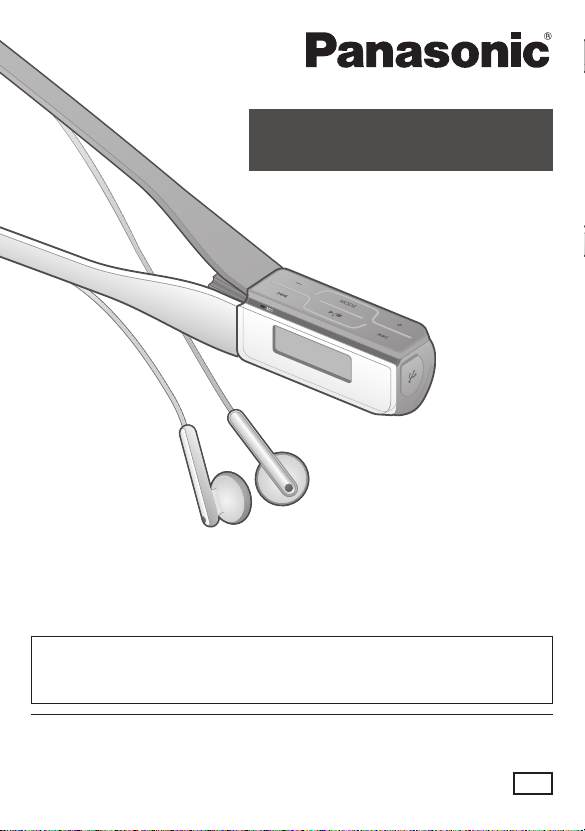
Уважаемый покупатель
Благодарим Вас за покупку этого изделия.
Полностью прочитайте инструкцию перед подключением,
эксплуатацией или регулировкой этого продукта. Пожалуйста,
сохраните это руководство для дальнейших справок.
Предостережение
Это устройство не является водонепроницаемым и не должно
подвергаться воздействию повышенной влажности.
RQTT0847-R
Matsushita Electric Industrial Co., Ltd.
Web site: http://www.panasonic.co.jp/global/
Мацушита Электрик Индастриал Ко., Лтд.
1006 Кадома, Осака, Япония
Cделано в Тайване
Инструкция по эксплуатации
Цифровой аудио-плейер
Модель №
SV-MP805V
SV-MP810V
GC
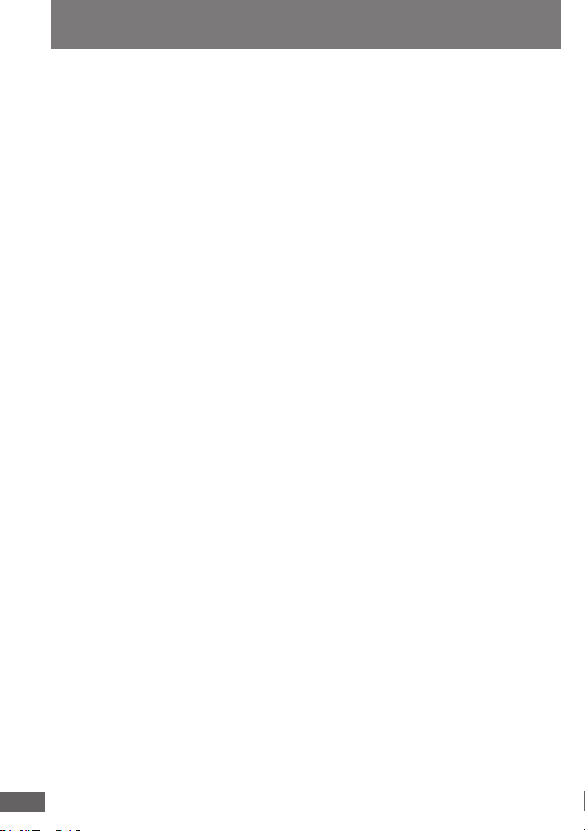
Меры безопасности
• Оставляйте небольшое провисание шнура ушных телефонов и ремешка,
если Вы обматываете их вокруг аппарата.
• Держите аппарат вне доступа младенцев и маленьких детей. Младенцы
или маленькие дети могут случайно проглотить аппарат.
Если Вам кажется, что это могло случайно произойти, немедленно
обратитесь за медицинской помощью.
Не;
• разбирайте, не переделывайте, не роняйте и не позволяйте аппарату
становиться влажным.
• используйте и не храните в местах, непосредственно подверженных
воздействию солнечного света, едких газов, горячих потоков воздуха или
отопительных приборов.
• используйте и не храните во влажных или пыльных местах.
• используйте силу, чтобы открыть крышку отсека для батарейки.
• воспроизводите музыку через головные телефоны или ушные телефоны
на высоком уровне громкости. Эксперты в области слуха не рекомендуют
длительное непрерывное прослушивание.
• используйте во время управления транспортным средством. Это может
создать опасность на дороге, и является противозаконным во многих регионах.
Батарейки
• Правильно совмещайте полюса (+ и -) при установке батарейки.
• Не перезаряжайте обычную сухую батарейку.
• Удалите батарейку, если аппарат не будет использоваться в течение
долгого времени.
• Не используйте батарейки со снятой оболочкой.
• Неправильное обращение с батарейкой может вызвать утечку электролита,
который при попадании на предметы может повредить их и вызвать пожар.
Если электролит вытек из батареек, проконсультируйтесь с Вашим дилером.
Тщательно промойте водой, если электролит попал на какую-нибудь часть
Вашего тела.
• Если электролит попадет в глаза, это может привести к потере Вами зрения.
Не трите глаза, а промойте их чистой водой и немедленно обратитесь за
медицинской помощью.
• Не бросайте в огонь, не замыкайте накоротко, не разбирайте и не
подвергайте чрезмерному нагреву.
• Держите батарейку вне доступа младенцев и маленьких детей. Младенцы
или маленькие дети могут случайно проглотить батарейку.
Если Вам кажется, что это могло случайно произойти, немедленно
обратитесь за медицинской помощью.
Аллергические реакции
Прекратите использовать аппарат, если Вы испытываете дискомфорт от
ушных телефонов или любых других частей, которые непосредственно
контактируют с Вашей кожей. Длительное использование может вызывать
появление сыпи или другие аллергические реакции.
RQTT0847
2
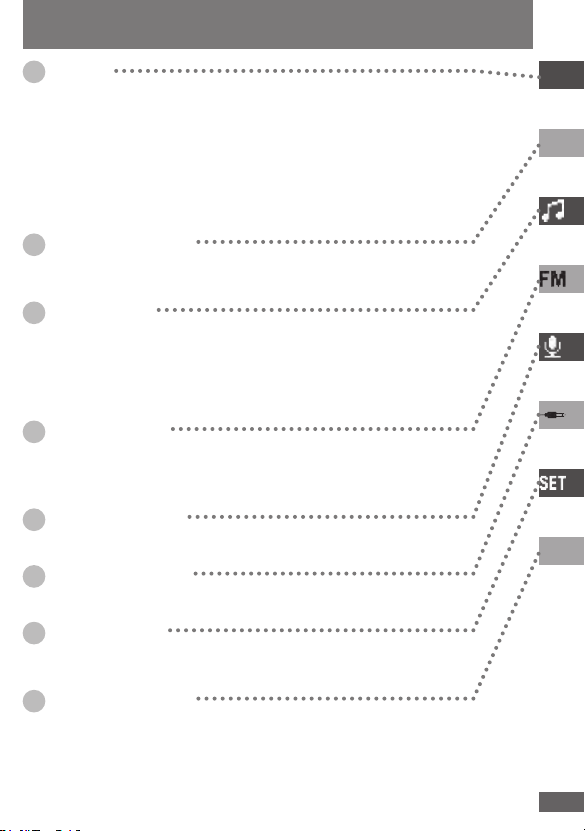
3
Содержание
Основные операции
Режим FM РАДИО
Режим ЗАП. ГОЛОС
Режим установки
Прочая информация
Режим МУЗЫКА
Введение
3
Режим ВНЕШ. ВХОД
Поставляемые принадлежности ........................................4
Батарейка (прилагается) ....................................................5
Требования к системе ........................................................5
Прослушивание музыки .....................................................6
Запись музыкальных дисков CD на Ваш компьютер ....... 7
Запись музыки на аппарат ..................................................8
Дисплей структуры файлов и папок на Вашем компьютере
... 12
Сохранение данных ...................................................................13
Наименование частей и основные операции ................. 14
Выбор режимов .................................................................15
Воспроизведение музыки
.................................................17
Выбор списка воспроизведения и прослушивание музыки
....18
Выбор различных режимов воспроизведения ................20
Установки ВОСПР ......................................................................20
Повтор A-B ..................................................................................21
Прослушивание FM радиовещания ................................22
Запись FM радиопрограмм ..............................................23
Предварительная установка станций (FM1, FM2) ..........24
Запись голоса ....................................................................26
Запись ВНЕШ. ВХОД ........................................................28
Установка различных пунктов ..........................................
30
Выполнение основных установок .............................................31
Стирание папок и файлов ................................................34
Форматирование ...............................................................36
Руководство по поиску и устранению неисправностей ...37
Процедура RESET (сброса) .............................................38
Технические характеристики ...........................................39
RQTT0847
3
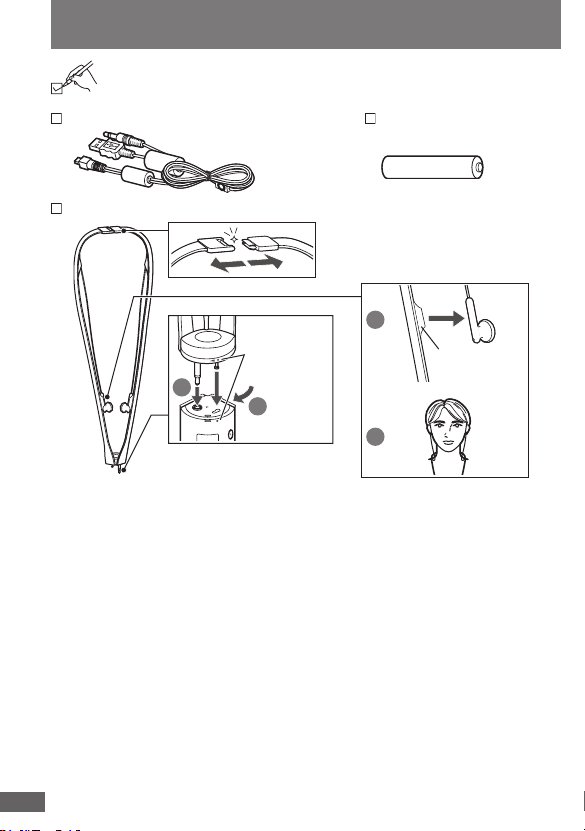
Кабель USB (с внешним входом)
— 1 шт. Щелочная батарейка
(LR03) — 1 шт.
Ремешок стерео ушных телефонов — 1 шт.
Поставляемые принадлежности
4
• WMA – это формат сжатия, разработанный Microsoft Corporation. Он
обеспечивает такое же качество звука, как и формат MP3, с меньшим
размером файла, чем в формате MP3.
• Лицензия на технологию декодирования звука MPEG Layer-3 получена от
Fraunhofer IIS и Thomson multimedia.
•
Другие названия систем и продуктов, упомянутые в настоящей инструкции, обычно
являются зарегистрированными торговыми марками или торговыми марками
производителей, разработавших соответствующие системы или продукты.
В настоящей инструкции для идентификации зарегистрированных торговых
марок и торговых марок не используются знаки ™ и ®.
Пожалуйста, проверьте и идентифицируйте поставляемые
принадлежности.
2
1
1
2
4
RQTT0847
4
Держатель
ушных
телефонов
Разделится на части, если сильно
потянуть. (Это является мерой
обеспечения безопасности.)
R
(П)
L
(Л)
1.
Совместите метки и
надежно вставьте.
2.
Поверните, чтобы
зафиксировать на месте.
Метки
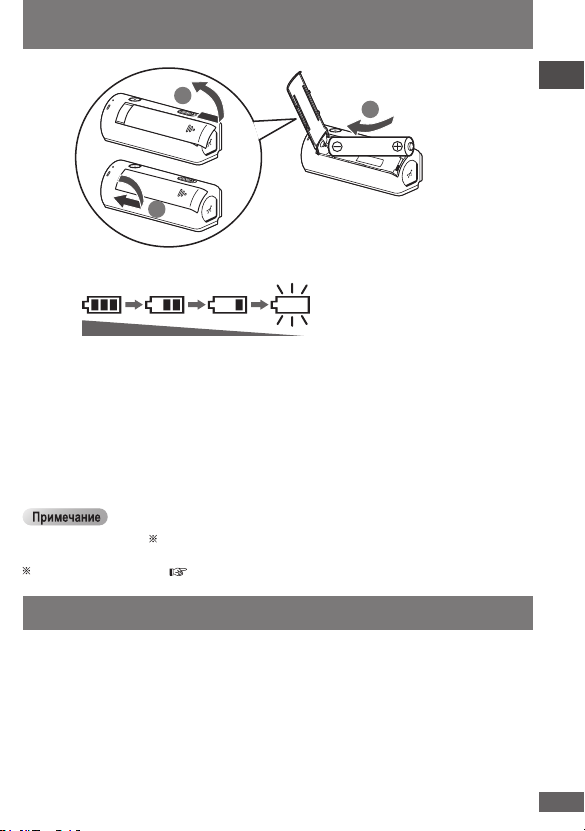
2
1
3
5
Батарейка (прилагается)
Требования к системе
ОС: Microsoft® Windows® Me, Windows® 2000 Professional,
Windows® XP Home Edition/Professional
•
Проигрыватель нельзя использовать с ОС Microsoft
®
Windows® 3.1,
Windows
®
95, Windows
®
98, Windows® 98SE, Windows NT® и Macintosh
®
.
• Не гарантируется функционирование на модифицированных ОС.
•
Не гарантируется функционирование на ОС, отличной от предустановленной.
• Не поддерживаются многопроцессорные среды или среды с
несколькими ОС.
1 щелочная
батарейка
(LR03)
■ Индикатор батарейки
• Если заряд батарейки низкий и мигает дисплей, задняя подсветка
дисплейной панели не осуществлятется.
• При использовании перезаряжаемых батареек рекомендуется
пользоваться батарейками производства Panasonic.
• Функционирование не гарантируется при использовании
марганцевых батареек.
Не используйте марганцевые батарейки.
Полностью
заряжено
Разряжено→ Замените на
новую батарейку
Введение
5
RQTT0847
5
Изменение режима иногда может приводить к изменению показания
индикатора батарейки.
Изменение режима. ( стр. 15, Выбор режимов)
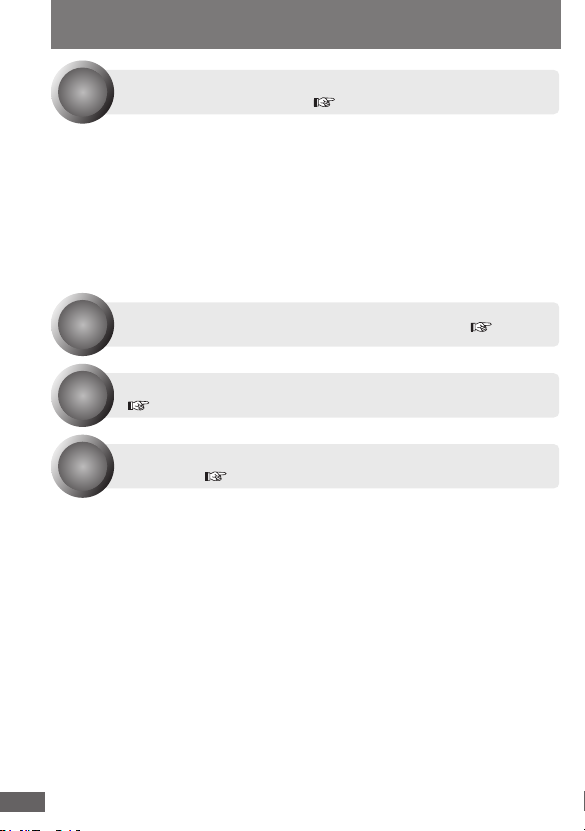
Прослушивание музыки
■ Проигрыватель Windows Media
• Если у Вас есть версия 8 или более ранняя, мы рекомендуем,
чтобы Вы провели обновление до версии 9 или 10. Проверьте,
какая версия у Вас есть, щелкнув [О программе] в меню [Справка].
•
Если у Вас есть версия 9, Вам понадобится вспомогательная
дополнительная программа (plug-in) для преобразования в формат MP3.
Относительно подробностей об операциях обращайтесь к [Справка];
относительно последней информации или подробностей о дополнительных
программах (plug-ins) посетите веб-сайт Проигрыватель Media Player.
Относительно подробностей см. веб-сайт Microsoft.
■ Где сохраняется музыка, записанная в компьютер
До тех пор, пока установка места назначения, где должна сохраняться
музыка, не будет изменена, музыка будет сохраняться в следующей папке:
Моя музыка в папке Мои документы.
(Эти дисплеи различаются в зависимости от операционной системы.)
Используйте проигрыватель Windows Media, стандартное
программное обеспечение Windows
®
.
● Этот аппарат поддерживает музыкальные файлы
WMA и MP3.
Вы также можете использовать музыкальное содержание
(например, музыкальные файлы WMA или MP3),
загруженное со служб распространения музыки.
Относительно подробностей обращайтесь к веб-сайтам
доступных служб.
6
RQTT0847
6
Пункт
1
Пункт
2
Подсоедините аппарат к компьютеру. ( стр. 8)
Пункт
3
Запишите музыку с компьютера на аппарат.
( стр. 10)
Пункт
4
Используйте аппарат для прослушивания
музыки. ( стр. 17)
Заранее запишите музыкальные диски CD на
Вашем компьютере. ( стр. 7)
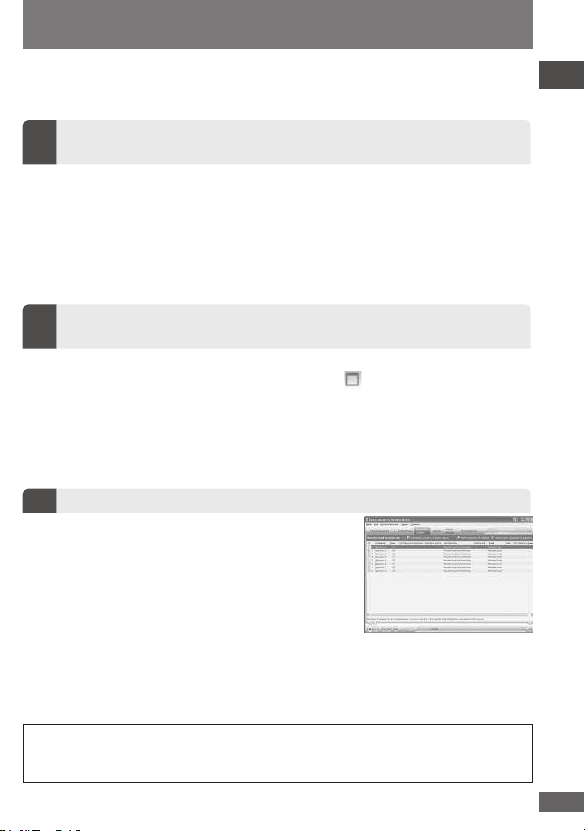
Запись музыкальных дисков CD на Ваш компьютер
Ниже приведен пример того, как записывать музыкальные диски
CD, используя Проигрыватель Windows Media (далее сокращенно
“WMP”) версия 9 (“WMP9”) или 10 (“WMP10”).
Выберите [пуск] → [Все программы] → [Стандартные]
→ [Развлечения] → [Проигрыватель Windows Media].
(Приведенные здесь дисплеи являются примером того, что
может появиться.)
● Когда WMP запускается в первый раз
Появляется экран установки (инсталляции) WMP. Следуйте
экранным инструкциям.
1. WMP9: Выберите [Копировать с
компакт-диска].
WMP10: Выберите [Копировать с
диска].
2. Выберите дорожки для записи.
3. WMP9: Выберите [Копировать
музыку].
WMP10: Выберите [Копирование
музыки с компакт-диска].
Теперь начинается запись.
Введение
7
Экран WMP10
RQTT0847
7
1. В меню [Сервис] щелкните [Параметры…]. (Если меню
[Сервис] не появляется, щелкните [ ] вверху справа.)
2. WMP9: Выберите ярлык [Копировать музыку].
WMP10:
Выберите ярлык [Копирование музыки с компакт-диска].
3. Щелкните, чтобы очистить контрольное окошко “Музыка с
защитой от копирования”.
4. Щелкните [ОK].
Обратите внимание на тот факт, что запись предварительно записанных
лент или дисков или другого опубликованного или транслируемого
материала может нарушать закон о защите авторских прав.
Вставьте музыкальный диск CD в Ваш компьютер,
и запустите WMP.
1
3
Выберите дорожки и запишите их.
Перед записью музыки отмените функцию защиты
содержания WMP.
2
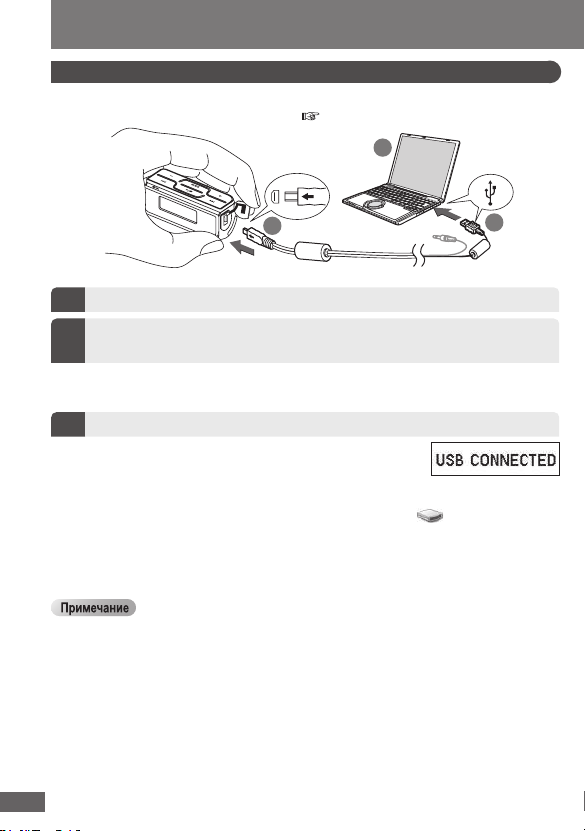
• Убедитесь, что кабель USB остается прямым насколько это возможно.
Слишком сильное его сгибание может уничтожить музыкальные данные или
вызвать проблемы с компьютером.
• Функционирование не может гарантироваться, если Вы используете
концентратор USB или кабель-удлинитель.
• Принудительное вставление кабеля в соединитель USB по диагонали
или в неправильном направлении по радиусу может деформировать
соединитель, вызывая проблемы с аппаратом или каким-либо устройством,
подсоединяемым к нему.
Запись музыки на аппарат
Подсоединение аппарата к компьютеру
• Когда подсоединение завершено,
появляется сообщение “USB CONNECTED”,
и музыка может записываться.
• На Вашем компьютере откройте папку
Мой компьютер и проверьте, указан ли
аппарат как “Съемный диск”.
• Когда на экране появится сообщение “БАТАРЕЯ РАЗР” или
“ВСТАВ. БАТ. ”, замените батарейку на новую.
8
1
3
2
Кабель USB (прилагается)
8
RQTT0847
8
Вставьте прямо так, чтобы стрелка была обращена в
направлении, как показано выше.
Перед подсоединением аппарата к компьютеру обязательно
вставьте в аппарат батарейку. ( стр. 5)
Съемный диск (x:)
1
Включите компьютер.
2
Откройте крышку порта USB и подсоедините к
аппарату кабель USB.
3
Подсоедините кабель USB к порту USB на ПК.
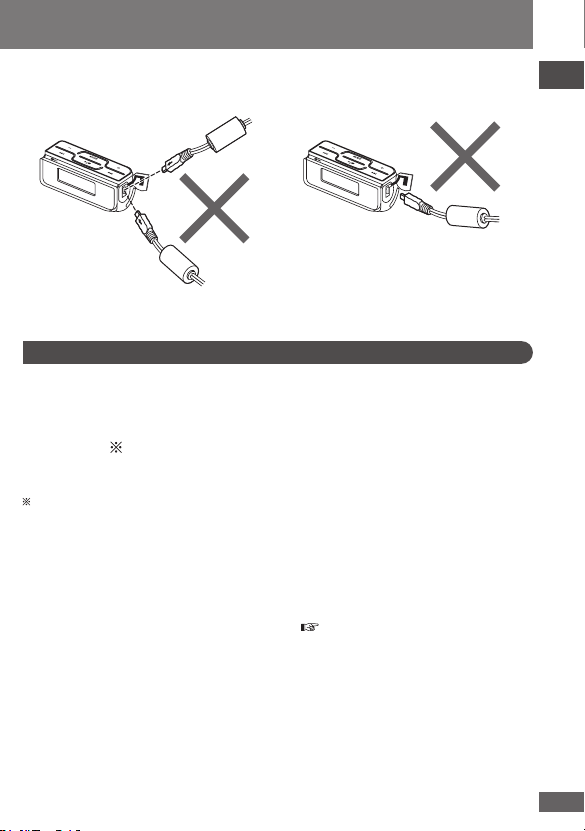
99
■ Меры предосторожности при подсоединении
Отсоединение аппарата
Выполните щелчок правой клавишей по пиктограмме
“Безопасное извлечение устройства” на панели задач
компьютера.
На экране компьютера появляется окно “Безопасное извлечение
устройства” . Чтобы отсоединить кабель USB, следуйте экранным
инструкциям.
Когда кабель USB отсоединен, аппарат выключается.
Индикация различается в зависимости от ОС.
Если вышеприведенная последовательность действий не
выполняется, музыкальные данные могут быть повреждены, так
что аппарат не сможет правильно их воспроизводить. Используйте
аппарат или компьютер, чтобы удалить музыкальные данные,
которые были повреждены. Если данные не могут быть удалены,
инициализируйте процедуру сброса ( стр. 38).
Как только была инициализирована процедура сброса, все
сохраненные данные будут утеряны. Снова запишите музыкальные
данные на аппарат.
Введение
RQTT0847
9
X=Неправильно
■ Не подсоединяйте и не отсоединяйте кабель USB,
когда на дисплее аппарата отображается “ДОСТУП”
• В противном случае музыкальные данные могут быть
уничтожены, и это может привести к проблемам с компьютером.
• Также может возникнуть проблема с аппаратом.
Наклонно Стороной со
стрелкой обращенной в
противоположную сторону
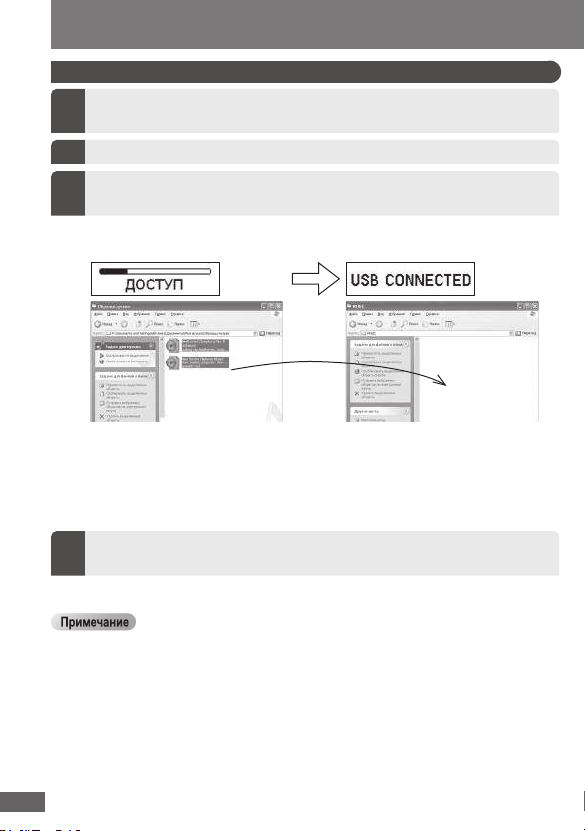
На дисплее аппарата появляется сообщение “ДОСТУП”. Когда загрузка
завершается, вновь появляется сообщение “USB CONNECTED”.
Запись музыки на аппарат
Скопируйте и вставьте файлы MP3/WMA
Питание аппарата выключается, когда отсоединяется кабель USB.
10
•
На этом аппарате высвечиваются первые 256 символов (128 заглавных символов
или 256 строчных символов) имени файла, созданного на компьютере.
• Некоторые символы не могут высвечиваться из-за ограничения данных
встроенных шрифтов.
• Поддерживает теги MP3 ID3 V1, теги ID3 V2.3 и теги WMA.
• Если нет тегов ID3, дисплей показывает “имя файла.mp3”.
• Теги ID3 отображаются неправильно, если язык тега ID3, записанный для
MP3, отличается от установки языка для этого аппарата.
• Совместим с DRM (PDDRM
®
, Microsoft®).
•
Файлы MP3/WMA всегда должны сохраняться в папку MUSIC. Если они сохраняются
в корневую папку, то файлы не могут воспроизводиться или удаляться из аппарата.
Папка компьютера Папка MUSIC
10
RQTT0847
10
Вы можете сначала поместить файлы в новую папку, а затем
поместить эту папку в папку MUSIC. Папки рассматриваются
проигрывателем как дополнительные списки, и названия
появляются, когда Вы выбираете списки воспроизведения.
В папке Мой компьютер или Проводник откройте
папку для аппарата (съемный диск или устройство).
1
2
Откройте папку MUSIC.
Скопируйте и вставьте или перетащите и оставьте файлы или
папки MP3/WMA из папки Вашего компьютера в папку MUSIC.
3
Отсоедините кабель USB, если это указано в
инструкции по эксплуатации ПК.
4
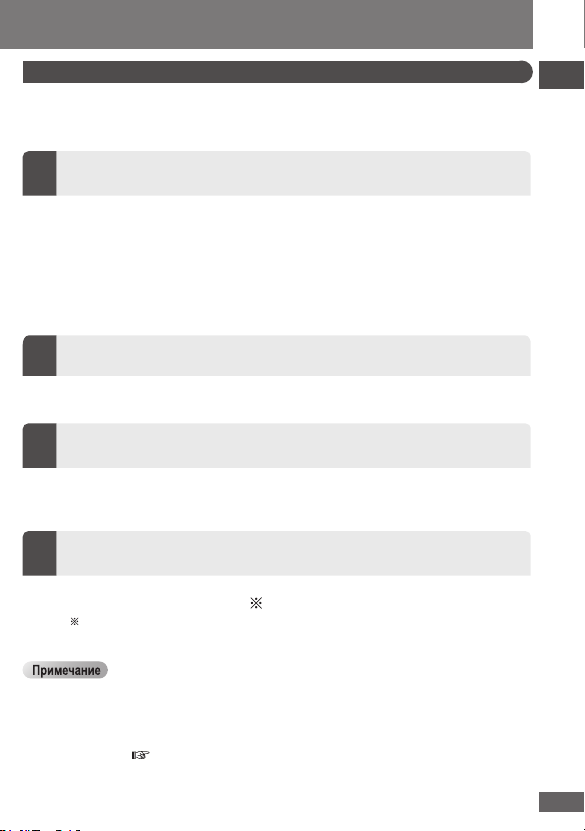
• Записанные дорожки сохраняются в папке MUSIC аппарата.
• Сохраненные дорожки могут быть перемещены на дополнительные папки в
папке MUSIC только на компьютере.
•
Дополнительные папки в папке MUSIC рассматриваются аппаратом как списки
воспроизведения. ( стр. 12, Дисплей структуры файлов и папок на Вашем компьютере)
• Этот аппарат может поддерживать функцию синхронной загрузки
Проигрывателя Windows Media (версия 10).
Использование WMP9 или WMP10 для записи музыки
Выберите [пуск] → [Все программы] → [Стандартные] →
[Развлечения] → [Проигрыватель Windows Media].
(Приведенные здесь дисплеи являются примерами.)
• Музыка записывается с компьютера на аппарат.
• Могут быть перенесены только данные, выбранные в списке
“Элементы для копирования”.
• На экране компьютера появляется окно “Безопасное
извлечение устройства” .
Индикация различается в зависимости от ОС.
• Когда кабель USB отсоединен, аппарат выключается.
Введение
11
RQTT0847
11
Когда используется WMP9, в качестве папки назначения при
переносе выберите папку MUSIC.
Для WMP10:
1.
Выберите [Сервис] → [Параметры] → [Устройства] → “Съемный диск (x:)”.
2.
Щелкните [Свойства] для высвечивания “Свойства: Съемный диск (x:)”.
3.
Отметьте контрольное окошко “Создавать иерархию папок на
устройстве” в ярлыке “Синхронизовать” для включения установки.
(После выполнения, эта процедура сохраняется в памяти, и
поэтому нет необходимости снова выполнять ее в будущем.)
2
Выберите “Копируемые записи” и “Съемный диск”
для “Записи на устройство”.
1
WMP9: Щелкните [Копировать на компакт-диск].
WMP10: Щелкните [Синхронизация].
3
WMP9: Щелкните [Копировать].
WMP10: Щелкните [Начать синхронизацию].
4
Выполните щелчок правой клавишей по “Безопасное
извлечение устройства” на панели задач компьютера.
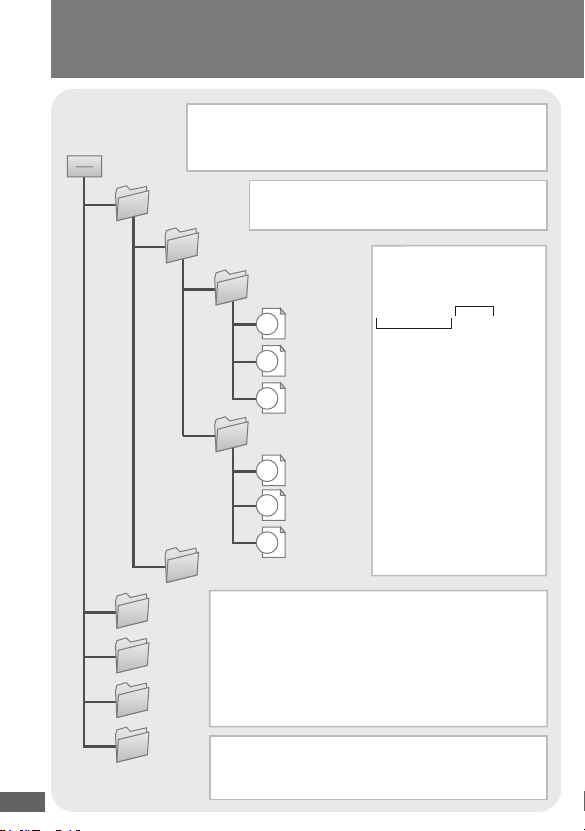
Дисплей структуры файлов и папок на
Вашем компьютере
MUSIC
FM RADIO
VOICE
LINE IN
ARTIST_A
ARTIST_B
aaatrack.mp3
bbbtrack.mp3
ccctrack.mp3
ALBUM_A2
ALBUM_A1
dddtrack.mp3
eeetrack.mp3
ffftrack.mp3
Съемный диск или устройство (этот аппарат)
Скопируйте и вставьте или перетащите и
оставьте файлы MP3/WMA в папку MUSIC.
Этот аппарат
xxxxx
Хранение данных
Создайте подобные папки при сохранении
файлов, отличных от MP3 и WMA.
Присвоение имен
файлам и папкам
aaatrack.mp3
•
Папка и файлы будут
воспроизводиться в
порядке, в котором они
загружены.
•
Если “ARTIST_B” был
установлен после “ARTIST_
A”, последовательность
воспроизведения будет
следующей: “ARTIST_A”,
“ALBUM_A1”, “ALBUM_A2” и
“ARTIST_B”.
Расширение
Буквенноцифровой символ
• Папки FM RADIO, VOICE и LINE IN
автоматически создаются для хранения
файлов, когда Вы выполняете запись.
•
Возможно Вы не сможете воспроизводить на другом
устройстве файлы, которые Вы первоначально
создали в папке FM RADIO, VOICE или LINE IN и
потом скопировали на Ваш компьютер.
12
RQTT0847
12
В папке MUSIC может быть создано
до 7 уровней дополнительных папок.
